كيفيه التنصيب؟
على الرغم من حقيقة أن الهواتف الذكية الحديثة وأجهزة iPad اللوحية تحتوي على كمية كبيرة من الذاكرة الدائمة، عاجلاً أم آجلاً، يواجه معظم أصحابها نقص المساحة الحرة على الجهاز. إنه أمر محبط بشكل خاص عندما تحتاج إلى تنزيل أو حفظ شيء مهم جدًا على هاتفك وبعد ذلك، ولحسن الحظ، يكتب iPhone "لا توجد مساحة تقريبًا".
ماذا تفعل في هذه الحالة؟ الجواب بسيط - قم بإزالة الأشياء غير الضرورية. يرمي العديد من المستخدمين أنفسهم بتهور في النهاية العميقة، ويحذفون كل شيء. غالبًا ما ينتهي هذا بالفشل لأن ملفات النظام أو ببساطة شيء مهم بالنسبة لك قد يقع تحت اليد الساخنة.
أريد في هذه المقالة أن أخبرك بكيفية تحرير الذاكرة على جهاز iPhone الخاص بك دون المخاطرة بحذف شيء تحتاجه أو حتى إتلاف نظام التشغيل على جهاز iPhone وiPad.
1. التنظيف الكامل لمتصفح سفاري
أول مكان لبدء تحرير ذاكرة iPhone هو متصفح الويب. وفي بعض الحالات، ينتفخ مثل البالون.
لنبدأ بمسح ذاكرة التخزين المؤقت وملفات تعريف الارتباط في Safari وحذف الملفات المؤقتة. للقيام بذلك، انتقل إلى إعدادات الأداة المحمولة وابحث عن القسم سفاري:
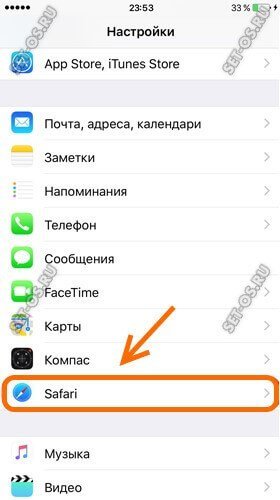
بمجرد الدخول، نجد النقطة مسح التاريخ وبيانات الموقع.
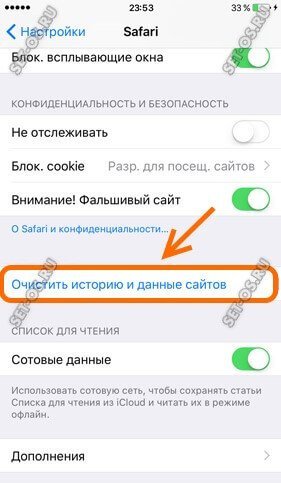
بعد ذلك انتقل إلى قسم “خيارات متقدمة” >>”بيانات الموقع:
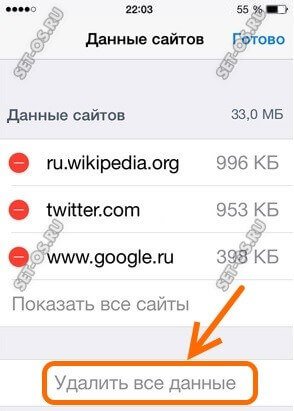
انقر فوق الزر "حذف جميع البيانات" لحذف جميع المعلومات المحفوظة حول المواقع وبالتالي تحرير ذاكرة iPhone قليلاً على الأقل.
لا تنس وظيفة "قائمة عدم الاتصال" المنفصلة، والتي تُستخدم للقراءة البطيئة للصفحات في Safari وبالتالي تشغل أيضًا مساحة في ذاكرة القراءة فقط. علاوة على ذلك، في بعض الأحيان يمكن أن يصل الحجم المشغول لهذا إلى جيجابايت أو أكثر.
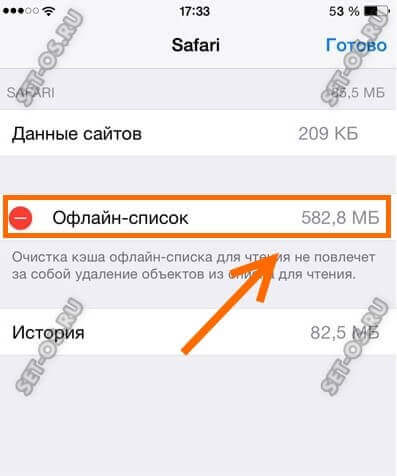
لمسحها، انتقل إلى "الإعدادات">> "عام">>"الإحصائيات">>"التخزين">>"قسم سفاري". هنا تحتاج إلى النقر على زر "حذف" لحذف القائمة غير المتصلة بالكامل بالكامل. يرجى ملاحظة أن مسح ذاكرة التخزين المؤقت لن يؤدي إلى إزالة الكائنات من قائمة القراءة.
2. البحث عن التطبيقات غير الضرورية
بالنسبة لأولئك الذين يستمتعون بالألعاب المتنوعة على الهاتف المحمول أو الجهاز اللوحي، فغالبًا ما تمتلئ ذاكرتهم بالألعاب القديمة التي لم يتم استخدامها لفترة طويلة، وقد نسوا حذفها. لإصلاح هذه المشكلة وإخلاء المساحة الفارغة على جهاز iPhone وiPad، افتح "الإعدادات" >> "عامة" >> "الإحصائيات" >> "التخزين":
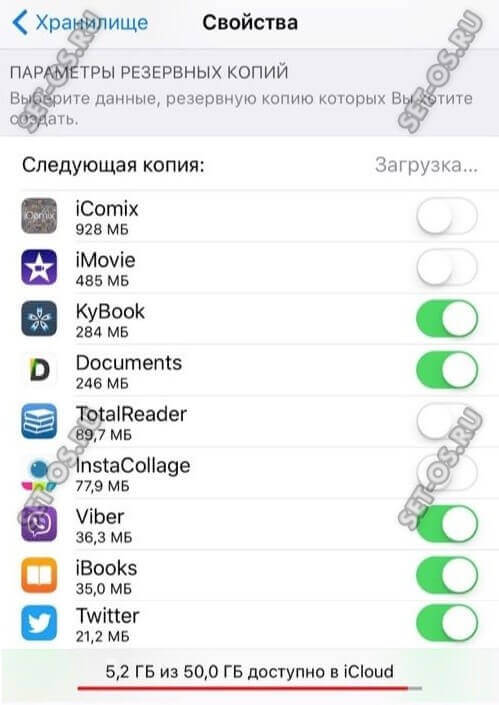
هنا سترى قائمة بالتطبيقات مرتبة حسب استخدام الذاكرة. نختار تلك التي لا تحتاجها أو تستخدمها ونحذفها:

وكخيار أيضًا، يمكنك محاولة إعادة تثبيت التطبيقات "الثقيلة" التي تستخدمها بالكامل. الحقيقة هي أنه من أجل التراجع في حالة الفشل، يمكنهم، بالتوازي مع الإصدار الحالي، حفظ الإصدارات السابقة القديمة، والتي تشغل أيضًا مساحة القرص التي تحتاجها. ستؤدي إعادة التثبيت ببساطة إلى إزالة كل ما هو غير ضروري. بعد ذلك، من المرجح أن يتوقف جهاز iPhone الخاص بك عن كتابة عبارة "لا توجد مساحة تقريبًا".
3. إعداد iCloud المناسب
في نظام التشغيل، يرتبط كل شيء ارتباطًا وثيقًا بالخدمة الخاصة بشركة Apple، والتي تسمى iCloud. هناك تخزين سحابي، وتدفق لمحتوى الصوت والفيديو، ونسخ احتياطي للمعلومات، وغير ذلك الكثير. سيؤدي تكوينه واستخدامه الصحيحان إلى تحرير ذاكرة جهاز iPhone الخاص بك للبيانات الضرورية. إذن، ما الذي يجب فعله؟!
- قم بتشغيل مكتبة وسائط iCloud. الغرض من هذه الخدمة هو منح المستخدمين الفرصة لمزامنة جميع محتويات الوسائط المتعددة الخاصة بهم مع وحدة التخزين السحابية من Apple. من خلال تشغيلها، يمكنك تحميل جميع الصور ومقاطع الفيديو الخاصة بك إلى السحابة بالكامل، وحذفها من جهاز iPhone أو iPad الخاص بك. يتم ذلك في "الإعدادات" >> "iCloud" >> قسم "الصور":
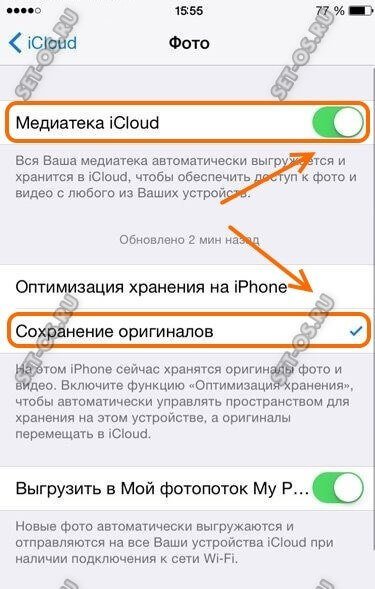
حرك شريط التمرير "مكتبة صور iCloud" إلى "تشغيل" وقم بإلغاء تحديد "حفظ النسخ الأصلية".
بالمناسبة، بعد ذلك من الأفضل الاستماع إلى الموسيقى في وضع البث عبر iCloud، ولا تقم بتخزين المقطوعات الموسيقية نفسها على الهاتف بل قم بحذفها ببساطة. يمكن لجهاز iPhone قبول ملفات podcast للمحتوى الذي تم تنزيله على iTunes. وأود أيضًا أن أوصي بالاتصال بأي نوع من خدمات البث. خدمة Yandex.Music جيدة جدًا بهذا المعنى.
- تعطيل دفق الصور. تحتوي أجهزة Apple على ميزة واحدة مثيرة للاهتمام للغاية وغير ضرورية على الإطلاق بالنسبة لمعظم المستخدمين، والتي تسمى "Photo Stream". تم إنشاء هذا الألبوم بواسطة خدمة iCloud. يتم نسخ جميع الصور من ألبوم Camera Roll إليه تلقائيًا. يتم ذلك من أجل تحميل الصور الجديدة تلقائيًا إلى السحابة بحيث تكون متاحة على أجهزة iPhone وiPad الأخرى المتصلة بهذا الحساب.
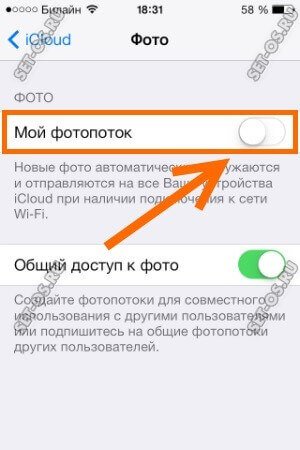
هل تحتاج لهذا؟ معظم المستخدمين لا يعرفون حتى عن هذه الوظيفة، في حين أنها تستهلك مساحة كبيرة في ذاكرة القراءة فقط (ROM) الخاصة بالجهاز. ل تعطيل دفق الصور- في قسم "الإعدادات" >> "iCloud" >> "الصور"، حرك المفتاح المقابل إلى وضع "إيقاف التشغيل".
4. تحديث نظام التشغيل
لا تنس تحديث نظام التشغيل iOS الخاص بك إلى الإصدار الأحدث والأحدث.
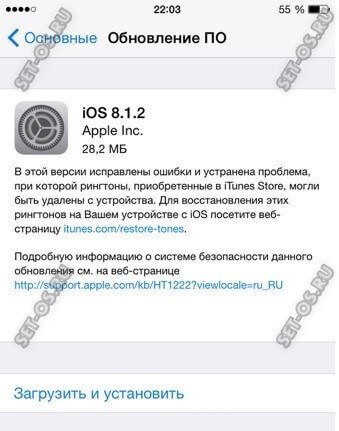
الحقيقة هي أن التحديثات تميل إلى إصلاح الأخطاء والعيوب القديمة. بما في ذلك تلك المتعلقة باستخدام الذاكرة الدائمة للهاتف الذكي. بالإضافة إلى ذلك، في أحدث الإصدارات، قام المطورون بتحسين أداء iOS واستقراره بشكل كبير على iPhone 4 و 5 و 5S. يمكنك التحقق من توفر إصدار نظام التشغيل الجديد ومدى توفره في قسم "الإعدادات" >> "عام" >> "تحديثات البرامج".
5. قم بتنظيف ذاكرة iPhone باستخدام أدوات مساعدة تابعة لجهات خارجية
لنكون صادقين، متجر التطبيقات الآن مليء بالبرامج التي تعرض تحسين أداء iPhone، مما يسمح له بتسريع تشغيله ومسح ذاكرة الجهاز. أكثر من نصفهم لا يجلبون أي تأثير إيجابي. بالأصالة عن نفسي، يمكنني أن أوصي ببعض البرامج الناجحة.
أولا - التطبيق PhoneExpander.
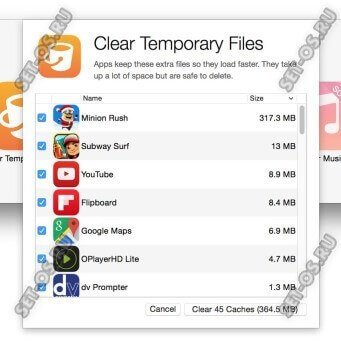
يمكنه تنظيف آثار البرامج بشكل مثالي عن طريق حذف ملفاتها المؤقتة على iPhone وiPad وحتى على مشغل الوسائط iPod touch. بالإضافة إلى ذلك، يمكن للأداة المساعدة إزالة التطبيقات ومقاطع الفيديو والموسيقى غير الضرورية.
في كثير من الأحيان، يقوم العديد من مالكي iPhone بالتقاط لقطات شاشة. وعلى الرغم من أن هذه الصور صغيرة الحجم (في المتوسط 200-300 كيلو بايت)، إلا أنها تتراكم كثيرًا ويزداد الحجم الذي تشغله في الذاكرة بشكل كبير. يمكنك بالطبع تسلق المخزن بنفسك والبحث عن كل هذه الصور. ولكن هناك طريقة أسرع لمسح ذاكرة جهاز iPhone الخاص بك من هذه الصور غير الضرورية - استخدم الأداة المساعدة شاشة.
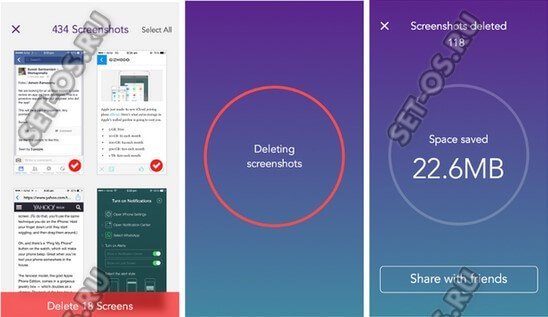
إنه مصمم خصيصًا للبحث عن لقطات الشاشة وحذفها على أجهزة Apple. سيقوم بمسح كافة الصور الموجودة على الجهاز وعرض مقدار المساحة الحرة المتوقعة. إذا كنت راضيا عن كل شيء، فانقر على زر "حذف" وشاهد النتيجة!
